Kako popraviti "Napaka pri odpiranju namestitvene datoteke dnevnika"
Ko poskušate odstraniti program z upraviteljem aplikacij v operacijskem sistemu Windows, se lahko prikaže sporočilo " Napaka pri odpiranju namestitvene datoteke dnevnika ". Do te napake pride le, če imate omogočeno beleženje Windows Installerja, vendar zaradi nekaterih napak ali konfliktov motor Windows Installer ne more pravilno zapisati datoteke dnevnika odstranitve.
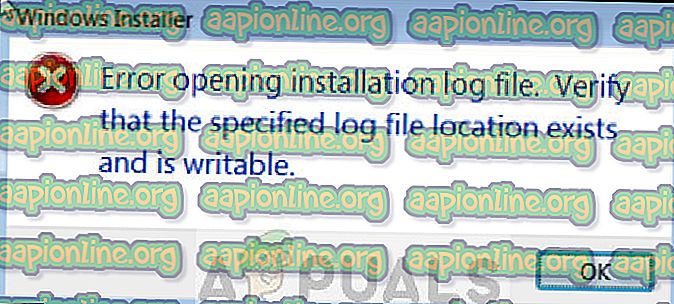
To se ponavadi zgodi, če se kup aplikacij Windows Installer osvobodi in zaradi tega izgubi podatke o tem, kje shraniti datoteko dnevnika. Windows nato poskuša dnevnik zapisati na privzeto mesto kot datoteko, vendar tega ne stori. To je zelo stara napaka, ki jo je Microsoft uradno obravnaval na njihovi spletni strani. Rešitve tega vprašanja so povsem preproste in preproste.
Kaj povzroča "Napaka pri odpiranju namestitvene datoteke dnevnika"?
Kot je razloženo zgoraj, je ta napaka povezana z beleženjem programa Windows Installer. Zapisovanje v osnovi spremlja vse namestitve in odstranitve ter jih shranjuje. Tako lahko dobite tehnične podrobnosti v besedilnem dokumentu. Podroben seznam, zakaj lahko pride do te napake, je:
- Modul programa Windows Installer ima težave pri vodenju dnevnika namestitev in odstranitve, ker ne ve, kam naj shrani datoteko.
- Namestitveni program je poškodovan ali manjka njegova namestitvena datoteka.
- Windows Explorer je v vseh namestitvah programa Windows neposredno povezan. Morda je v stanju napake.
Preden nadaljujete z rešitvami, se prepričajte, da imate skrbniške pravice. Morda izvajamo nekatere stavke ukaznih pozivov, za katere je morda potreben povišan status.
1. rešitev: zagon programa za odstranjevanje programa
Preden začnete s podrobnimi rešitvami, je treba opozoriti, da je vedno priporočljivo odstraniti program z lastnim odstranjevalcem. Ko odstranite program z upraviteljem aplikacij za Windows, morda ne bo vedno zagnal izvorne aplikacije za odstranjevanje programa.
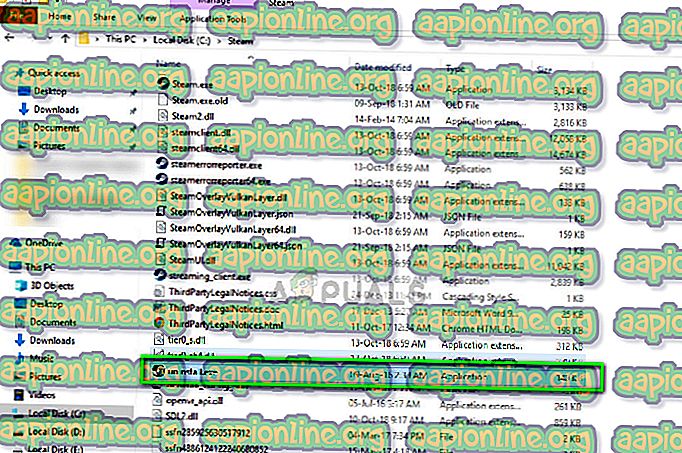
Ko uporabljate izvorni program za odstranjevanje programa, zaobide vse te težave, s katerimi se srečuje Windows Installer, in po odstranitvi vseh datotek pravilno odstrani program. Odstranjevalnik programa najdete tako, da se pomaknete v njegov imenik in poiščete datoteko ' uninstall.exe '. Zaženite ga in sledite navodilom na zaslonu. Prepričajte se, da imate dostop do skrbnika.
2. rešitev: Ponovni zagon Explorer.exe
Explorer.exe je postopek Windows Explorerja, ki je bolj podoben upravitelju datotek. Vendar za razliko od drugih preprostih upraviteljev datotek tudi sporoča in prenaša informacije na druge module, kot je Windows Installer. Če je poškodovan ali je v stanju napake, lahko pride do obravnavanega sporočila o napaki. Ponovni zagon Windows Explorerja je tudi uradni popravek, ki ga je navedel Microsoft.
- Pritisnite Windows + R, da v pogovornem oknu prikažete Run Run “ taskmgr ” in odprete upravitelja opravil računalnika.
- V upravitelju opravil kliknite zavihek » Procesi «, ki se nahaja na vrhu novega okna.
- Zdaj na seznamu procesov poiščite nalogo Windows Explorerja . Kliknite nanjo in pritisnite gumb » Restart «, ki je prisoten na spodnji levi strani okna.
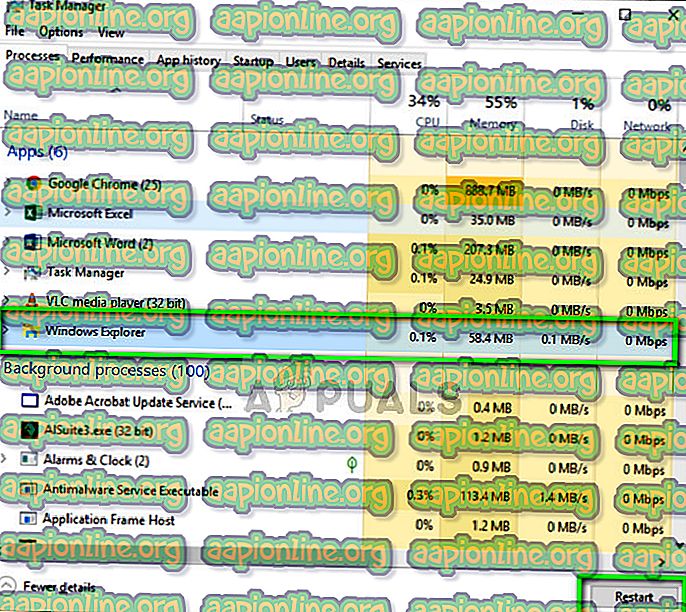
- Po ponovnem zagonu programa Windows Explorer poskusite znova zagnati namestitveno datoteko in preverite, ali je sporočilo o napaki odpravljeno.
- Če ikone upravitelja datotek in namizja izginejo, lahko program Windows Explorer ponovno zaženete. Pritisnite Windows + R, v pogovorno okno vnesite 'explorer.exe' in pritisnite Enter.
3. rešitev: Popravljanje imenikov TMP in TEMP
Ta napaka lahko pride tudi, če sta imenika datoteke „TMP“ in „TEMP“ različna. To bo povzročilo, da bo namestitveni program Windows zapisal v TMP ', ko pa jih bo skušal prebrati z atributom' TEMP ', bo dobil napako in vam jo posredoval. Lahko poskusimo napotiti vrednosti obeh v isto smer, da se konflikt razreši.
- Pritisnite Windows + S, v pogovorno okno vnesite »ukazni poziv«, z desno miškino tipko kliknite in izberite Zaženi kot skrbnik .
- Ko v ukaznem pozivu izvedete naslednji stavek.
nastavi TEMP +% tmp%
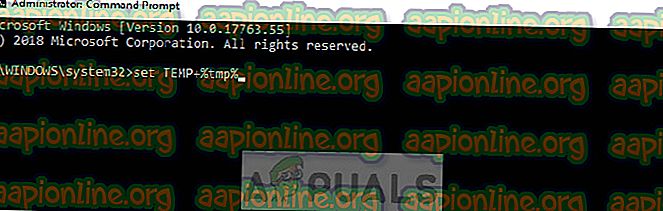
- Zdaj poskusite zagnati namestitev in preverite, ali to odpravlja težavo.
4. rešitev: ročna odstranitev datoteke dnevnika
Če še vedno prejmete to napako, tudi če sledite zgornjim dvema rešitvama, lahko poskusite ročno odstraniti datoteko dnevnika INSTALL iz imenika aplikacije. Obstaja nekaj primerov, ko že obstaja datoteka dnevnika z ustreznimi imeni datotek. Če se to zgodi, Windows Installer tega ne nadomesti in sporoči napako. Poskusimo lahko ročno odstranjevanje in preverimo, ali s tem namestitveni program vzame stanje napake.
- Odprite programske datoteke na lokalnem disku C (to je privzeta lokacija namestitvenih datotek. Če ste namestili kakšen drug disk, odprite ta imenik) in poiščite program.
- Poiščite datoteko 'INSTALL.txt' v imeniku programa. Ko ga najdete, ga razrežite in prilepite v nek drug imenik (na primer namizje).
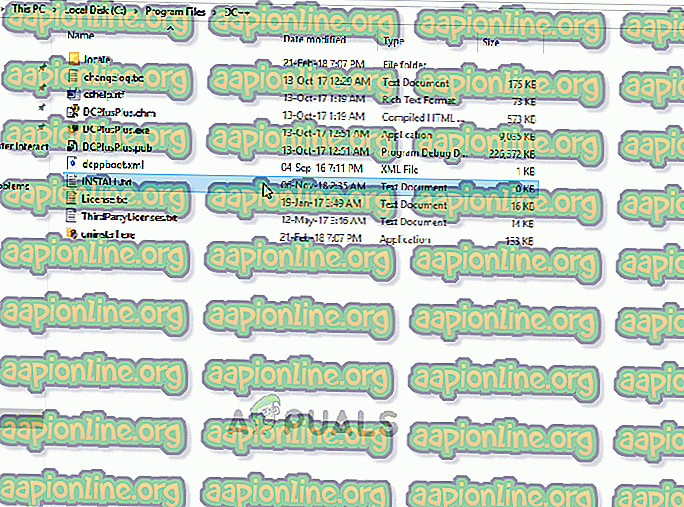
- Zdaj poskusite znova zagnati Installer in preverite, ali je to odpravilo težavo.
Poleg zgoraj omenjenih rešitev lahko preizkusite tudi naslednje popravke:
- Če zaženete orodje za preverjanje sistemskih datotek SFC, bodo skenirali vse datoteke Windows (vključno z namestitvenim programom Windows) in odpravili morebitna odstopanja (če obstajajo). Odprite ukazni poziv s povišano številko in izvedite naslednji 'sfc / scannow'.
- Ponovno registrirajte namestitveni program Windows ali ponovno namestite Če je Windows Installer poškodovan, ga lahko osvežite ročno. Ponovna namestitev lahko popravi vse manjkajoče dele ali module v programu. Podrobne informacije o tem lahko storite na Microsoftovem uradnem spletnem mestu.



